Comment faire fonctionner la visionneuse de photos Windows dans Windows 10
Dans Windows 10, Microsoft a rendu plus difficile l'utilisation de la bonne vieille application Photo Viewer et a forcé tout le monde à utiliser l'application Metro appelée "Photos" à la place. Il n'y a aucun moyen de définir Windows Photo Viewer comme valeur par défaut pour ouvrir les fichiers image car il est absent de la liste dans Paramètres-> Système-> Applications par défaut. Le panneau de configuration classique permet également d'associer uniquement les fichiers TIFF à Photo Viewer. Voici comment corriger cette restriction et faire fonctionner à nouveau Windows Photo Viewer dans Windows 10 RTM.
Publicité
J'ai inspecté le registre Windows et découvert que la visionneuse de photos Windows peut être activée par l'édition du registre. Vous devez ajouter un ensemble de valeurs au Registre. Dans cet article, nous allons voir comment cela se fait. Pour gagner du temps, j'ai ajouté l'option appropriée à mon application gratuite, Winaero Tweaker, afin que vous puissiez la faire fonctionner en un clic ou modifier vous-même les entrées du registre.
Comment faire fonctionner Windows Photo Viewer dans Windows 10 avec Winaero Tweaker
En utilisant Winaero Tweaker, vous devez effectuer les opérations suivantes :
- Ouvrez Winaero Tweaker et accédez à Accessoires Windows -> Activer la visionneuse de photos Windows.
- Cliquez sur le bouton "Activer la visionneuse de photos Windows". La fenêtre Définir les programmes par défaut s'ouvrira. Vous y trouverez la visionneuse de photos Windows. Cliquez sur le bouton "Choisir les valeurs par défaut pour ce programme" à droite pour définir toutes les extensions souhaitées qui seront désormais disponibles pour l'application Photo Viewer.
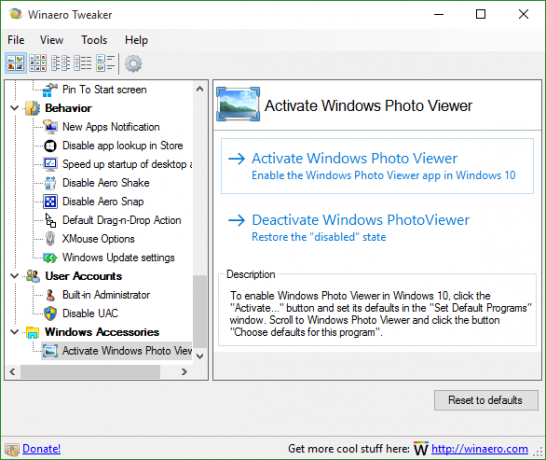


C'est très simple et permet de gagner du temps. Vous pouvez obtenir Winaero Tweaker ici :
Télécharger Winaero Tweaker
Comment faire fonctionner Windows Photo Viewer dans Windows 10 sans Winaero Tweaker
Comme je l'ai mentionné ci-dessus, cela peut être fait en modifiant manuellement le registre vous-même. Suivez ces instructions :
- Ouvrir l'éditeur de registre.
- Accédez à la clé de registre suivante :
HKEY_LOCAL_MACHINE\SOFTWARE\Microsoft\Windows Photo Viewer\Capabilities\FileAssociations
Astuce: vous pouvez accéder à n'importe quelle clé de registre souhaitée en un clic.
Si vous ne disposez pas d'une telle clé de registre, créez-la simplement. - Là, vous devez créer un tas de valeurs de chaîne, comme mentionné ci-dessous :
".bmp"="Afficheur de photos. FichierAssoc. Tiff" ".dib"="Afficheur de photos. FichierAssoc. Tiff" ".gif"="Visionneuse de photos. FichierAssoc. Tiff" ".jfif"="Afficheur de photos. FichierAssoc. Tiff" ".jpe"="Afficheur de photos. FichierAssoc. Tiff" ".jpeg"="Afficheur de photos. FichierAssoc. Tiff" ".jpg"="Visionneuse de photos. FichierAssoc. Tiff" ".jxr"="Afficheur de photos. FichierAssoc. Tiff" ".png"="Lecteur de photos. FichierAssoc. Tiff"
Ne pas confondre avec le Visionneuse de photos. FichierAssoc. Tiff ligne, la commande réelle de la visionneuse de photos est la même pour tous les types de fichiers. Vous obtiendrez quelque chose comme ceci :

Maintenant, ouvrez la fenêtre Définir les programmes par défaut en suivant ces instructions :
- Ouvrez le Application de paramètres.
- Accédez à Système - Applications par défaut et cliquez sur Définir les valeurs par défaut par application en bas du volet de droite.
 Là, vous pouvez définir toutes les extensions souhaitées à gérer par Windows Photo Viewer.
Là, vous pouvez définir toutes les extensions souhaitées à gérer par Windows Photo Viewer. 
C'est ça. Vous avez terminé.
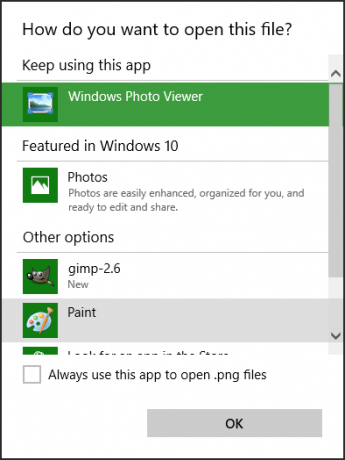

Remarque pour VirtualBox et les autres utilisateurs qui exécutent Windows 10 dans une machine virtuelle sans accélération matérielle: La visionneuse de photos Windows dépend désormais de l'accélération Direct3D et ne fonctionnera pas sur votre machine virtuelle à moins qu'elle ne l'ait activée. Mais cela fonctionne bien sur du vrai matériel.

